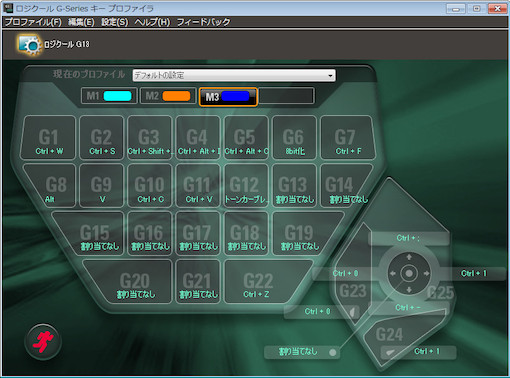先日、長々とかかって更新したワンフェスのイベントレポですが、その間に少し作業環境の変更をしてみました。
PhotoshopをCS5からCS6にVerUPし、そのPhotoshopの作業支援にゲームボードなるものを導入してみました。
link >> G13 Advanced Gameboard
本来は、その名の通りゲーム用の支援機器なのですがキーに色々な動作を割り当てられるということでPhotoshopのショートカットキーを割り当ててみました。
写真の加工時によく使うものをメインに割り振ってみましたが、結構効率が上がりました。
イベントレポの写真加工時によく使う画像解像度やカンバスサイズ、トーンカーブの新規調整レイヤーなどを使いやすい位置に割り当ててみました。
右側に付いているレバー周りは拡大縮小が出来るようにしてあります。
Ctrl+CやCtrl+Vなどまで割り当てる必要は無いかと思いましたが、このボードで一通り出来るようにしておけば左手をキーボードに戻さずに出来るかなと思いました。
メインのキーだけでも22個もありますし、付属ソフトで結構複雑な動作も割り当てられそうです。
ゲームボードということでFFXIでも使えないかと思いましたが、こちらは専用のゲームコントローラーでやっていてキーボードはチャットでしか使わないのでちょっと出番は無さそうです。
特殊な形が使いにくそうな印象もありましたが、ちょうど親指で操作しやすい位置にレバーがあるなどなかなか良い感じです。
ただ、レバーが右側に固定されていますので右手での操作はちょっとやりにくいですね。
メインのG1~G22のキーのうち中央のG4、G10~G12のキーは凹みが付いていて手触りで位置がわかるようになっています。
小さい液晶画面には時計やタイマー、パフォーマンスモニタなど色々表示が出せます。
また、付属ソフトの設定で色も変えられるのが良いですね。
液晶画面だけでなくキーの数字の色も変わります。
作りもわりとしっかりしていてキーの押し具合も悪くありません。
ただ、Photoshopも毎日長時間使っているというわけでもありませんので、簡単な作業の時は普通にカーソルで選択してやってしまいますが・・・。
忘れっぽぃのと覚えるのが嫌いな性格なので、ちょっと使わないとどのキーが何だったかわからなくなってしまいます。
ですが、わかりやすい拡大縮小のレバーは常用するようになりました。
見た目もそれほど派手でなく、キーボードの横に置いておくと知らない人が見たらちょっと凄そうな感じがしてしまいまそうです。
大量の写真をテンポ良く調整して書き出していく作業を効率的に出来るようにするのになかなか良い機材だと思いました。
少し値段が高いのと場所をとるのが気になりますが、使いこなせればなかなか強力な武器になりそうです。
 | LOGICOOL アドバンスゲームボード 16万色対応バックライト G-13 by G-Tools |
- Newer: 最近、蚊よりも気になるコバエ
- Older: 【FFXI】2012.09.25バージョンアップが行われました
Comments:0
Trackbacks:0
- Trackback URL for this entry
- https://kimagureman.net/archives/19776/trackback
- Listed below are links to weblogs that reference
- ロジクール G13 アドバンス ゲームボードを使ってみた from Kimagureman! Studio ~趣味全開! 気まぐれ更新日記~